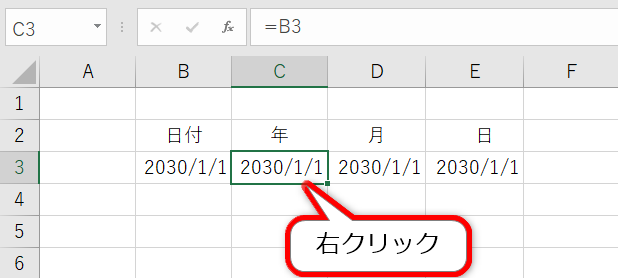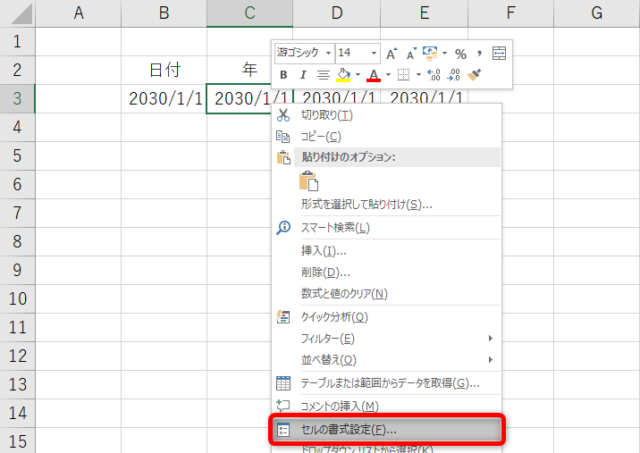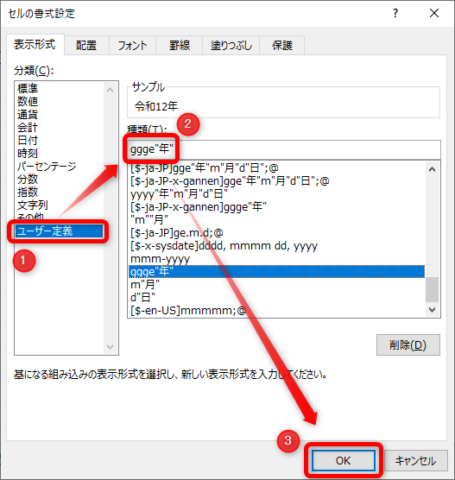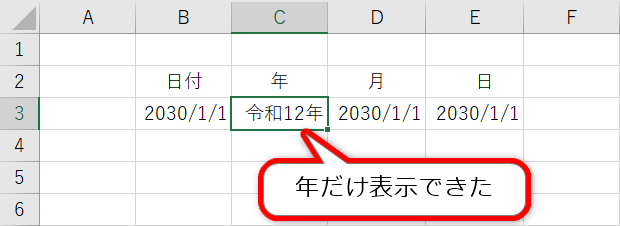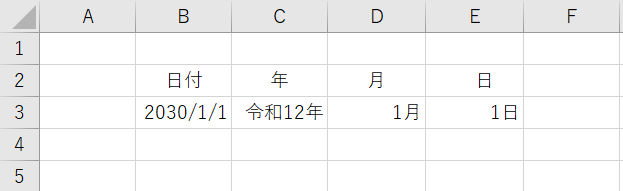エクセルで日付の年月日を、別々のセルに和暦で表示する方法について紹介します。
まずは、日付を入力して、右隣のセルは数式で同じ書式で表示します。
年月日でそれぞれ同じ日が表示されました。
「C3」「D3」「E3」のセルにはすべて「=B3」という数式を入力しています。
これを年月日のセルで別々の書式設定をしていきます。
年のセルで右クリックしてください。
「セルの書式設定」をクリックします。
ユーザー定義をクリックしてから「種類」の入力ボックスに「ggge"年"」と入力して「OK」をクリックします。
※カッコ「」はいりません。
すると「年」のセルが「令和12年」となり、年だけの表示になりましたね。
同様に「月」「日」のセルも右クリックしてセルの書式設定を設定していきます。
「月」のセルは「m"月"」と入力します。
「日」のセルは「d"日"」と入力します。
すると年月日がそれぞれ単独で表示されました。
それぞれのセルは数式で入力されているので、日付を変更すると自動的に、年月日の日付も変更されます。
以上、エクセルで年月日を別々のセルに和暦で表示する方法について紹介しました。